
Ecran [Calibration Manager]
- Composants d'écran (quand Exact Color est sélectionné)
- Eléments de la liste (quand Exact Color est sélectionné)
- Opération sur la liste (quand Exact Color est sélectionné)
- Menu d'écran (quand Exact Color est sélectionné)
- Composants d'écran (avec la sélection de l'étalonnage G7)
- Menu d'écran (quand l'étalonnage G7 est sélectionné)
Pour afficher cet écran, cliquez sur [Etalonnage] sur l'écran [Color Centro].
Les composants de l'écran [Calibration Manager] varient en fonction de l'étalonnage avancé sélectionné.
Quand Exact Color est sélectionné
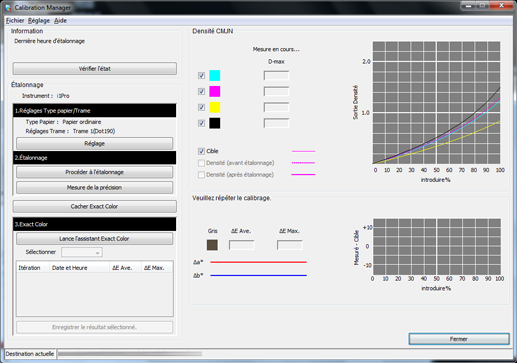
Composants d'écran (quand Exact Color est sélectionné)
Nom | Description |
|---|---|
[Information] | Affiche la date/l'heure d'exécution du dernier étalonnage ou étalonnage de numérisation. Si Contrôle densité couleur est activé, un message s'affiche. |
[Vérifier l'état] | Affiche, par type de papier du réglage de trame sélectionnée, le type de trame ainsi que la date et l'heure d'enregistrement des données. Si l'étalonnage de numérisation est effectué, les informations correspondantes sont affichées en bleu. |
[Instrument] | Affiche le colorimètre que vous sélectionnez dans [Instrument] du menu [Réglage]. |
[Type papier] | Affiche le type de papier sélectionné dans [Réglage]. |
[Réglages Trame] | Affiche le type de trame sélectionné dans [Réglage]. |
[Réglage] | Permet de définir le type de papier et le type de trame. |
[Procéder à l'étalonnage] | Lance l'étalonnage. |
[Mesure de la précision] | Mesure la précision de l'étalonnage. |
[Cacher Exact Color] | Cache [3.Exact Color] et [Niveau de gris]. En cliquant sur cet article, vous passez à [Ouvrir Exact Color]. |
[Ouvrir Exact Color] | Affiche [3.Exact Color] et [Niveau de gris]. En cliquant sur cet article, vous passez à [Cacher Exact Color]. |
[Lancer l’assistant Exact Color] | Lance Exact Color. |
[Sélectionner] | Vous pouvez sélectionner pour l'enregistrement du tableau de réglage d'enregistrer les données de réglage Exact ou les données de la session sélectionnée d'optimisation de la précision. |
Liste | Affiche les résultats de mesure de la précision d'étalonnage, de mesure de la précision du réglage Exact Color et de contrôle d'amélioration de la précision du réglage Exact Color. |
[Enregistrer le résultat sélectionné] | Enregistre les données Exact Color. |
C, M, J, N | Vous pouvez sélectionner la courbe à afficher. Cochez la courbe à afficher. Pour ne pas afficher la courbe, décochez-la. |
[Mesure en cours. D-Max] | Affiche la mesure D-Max en cas d'exécution de l'étalonnage ou de mesure de la précision d'étalonnage. D-Max correspond à la densité maximale. Si la valeur mesurée est bien inférieure à D-Max, la reproduction des couleurs haute densité risque d'en être affectée. Etat dans lequel la densité est insuffisante. Si la valeur mesurée est bien supérieure à D-Max, le dégradé risque d'être imparfait. Etat dans lequel la sortie de 0 à 100 % est effectuée en moins d'étapes (exemple : 0 à 80 %). |
[Cible] | Lorsque cet article est coché, il affiche la courbe cible de papier recommandée pour le type de papier sélectionné. |
[Densité (avant étalonnage)] | Vous pouvez sélectionner l'affichage du graphique avant l'étalonnage. |
[Densité (après étalonnage)] | Vous pouvez sélectionner l'affichage du graphique après l'étalonnage. |
Graphique [Densité CMJN ] | Affiche les courbes de mesure suivantes :
|
[Veuillez répéter le calibrage] - [ΔE Ave.] | Affiche la valeur ΔE moyenne pour les niveaux de gris de la cible Exact Color. ΔE (Delta E) indique la différence de couleur. Il représente la distance entre deux points quelconques de l'espace colorimétrique Lab. La valeur de ΔE représente la différence entre les couleurs. |
[Veuillez répéter le calibrage] - [ΔE Max.] | Affiche la valeur ΔE maximale pour les niveaux de gris de la cible Exact Color. ΔE (Delta E) indique la différence de couleur. Il représente la distance entre deux points quelconques de l'espace colorimétrique Lab. La valeur de ΔE représente la différence entre les couleurs. |
Graphique [Niveau de gris] | Affiche l'équilibre des gris du niveau de gris. Δa* (delta a étoile) signifie la différence de a* dans la cible d'un espace colorimétrique. Δb* (delta b étoile) signifie la différence de b* dans la cible d'un espace colorimétrique. |
[Fermer] | Referme l'écran. |
Eléments de la liste (quand Exact Color est sélectionné)
Les éléments suivants sont affichés sur l'écran [Calibration Manager].
Nom | Description |
|---|---|
[Itération] | Affiche l'ordre dans lequel vous avez mesuré les mires. |
[Date et heure] | Affiche la date et l'heure d'exécution de la mesure. |
[3.Exact Color] - [ΔE Ave.] | Affiche la valeur ΔE moyenne pour la cible Exact Color. ΔE (Delta E) indique la différence de couleur. Il représente la distance entre deux points quelconques de l'espace colorimétrique Lab. La valeur de ΔE représente la différence entre les couleurs. |
[3.Exact Color] - [ΔE Max.] | Affiche la valeur ΔE maximale pour la cible Exact Color. ΔE (Delta E) indique la différence de couleur. Il représente la distance entre deux points quelconques de l'espace colorimétrique Lab. La valeur de ΔE représente la différence entre les couleurs. |
Opération sur la liste (quand Exact Color est sélectionné)
Vous pouvez retirer les résultats de mesure listés sur l'écran [Calibration Manager].
Menu d'écran (quand Exact Color est sélectionné)
Menu | Eléments de menu | Description |
|---|---|---|
[Fichier] | [Réinitialiser] | Rétablit les réglages usine des données d'étalonnage du contrôleur d'image. Abandonne le résultat de mesure actuel ainsi que les réglages affichés sur cet écran et réinitialise l'écran. |
[Importer le fichier de calibrage] | Charge les données d'étalonnage et les données Exact Color de l'ordinateur. | |
[Exporter le fichier de calibrage] | Ecrit les données d'étalonnage et les données Exact Color sur l'ordinateur. | |
[Fermer] | Referme l'écran [Calibration Manager]. | |
[Réglage] | [Instrument] | Spécifie un colorimètre. |
[Groupe d'étalonnage] | Vous pouvez regrouper les types de papier de chaque trame. | |
[Aide] | [Aide] | Cliquez pour afficher l'aide. |
[Informations version] | Affiche la version de Color Centro. |
Sélection de l'étalonnage G7
Composants d'écran (avec la sélection de l'étalonnage G7)
Nom | Description |
|---|---|
[Information] | Affiche la date/l'heure d'exécution du dernier étalonnage ou étalonnage de numérisation. Si Contrôle densité couleur est activé, un message s'affiche. |
[Vérifier l'état] | Affiche, par type de papier du réglage de trame sélectionnée, le type de trame ainsi que la date et l'heure d'enregistrement des données. Si l'étalonnage de numérisation est effectué, les informations correspondantes sont affichées en bleu. |
[Instrument] | Affiche le colorimètre que vous sélectionnez dans [Instrument] du menu [Réglage]. |
[Type papier] | Affiche le type de papier sélectionné dans [Réglage]. |
[Réglages Trame] | Affiche le type de trame sélectionné dans [Réglage]. |
[Réglage] | Permet de définir le type de papier et le type de trame. |
[Procéder à l'étalonnage] | Lance l'étalonnage. |
[Mesure de la précision] | Mesure la précision de l'étalonnage. |
[Cacher l’étalonnage G7] | Cache [3.Etalonnage G7] et [Gray Step]. En cliquant sur cet article, vous passez à [Afficher l’étalonnage G7]. |
[Afficher l’étalonnage G7] | Affiche [3.Etalonnage G7] et [Gray Step]. En cliquant sur cet article, vous passez à [Cacher l’étalonnage G7]. |
[Procéder à l'étalonnage G7] | L'étalonnage G7 démarre. |
[Mesure de la précision] | Mesure la précision de l'étalonnage G7. |
[Imprimer rapport] | Imprime un rapport de l'étalonnage G7. |
[Densité CMJN] | Vous pouvez sélectionner la courbe à afficher. Cochez la courbe à afficher. Pour ne pas afficher la courbe, décochez-la. |
[Mesure en cours. D-Max] | Affiche la mesure D-Max en cas d'exécution de l'étalonnage ou de mesure de la précision d'étalonnage. D-Max correspond à la densité maximale. Etat dans lequel la densité est insuffisante. Si la valeur mesurée est bien supérieure à D-Max, le dégradé risque d'être imparfait. Etat dans lequel la sortie de 0 à 100 % est effectuée en moins d'étapes (exemple : 0 à 80 %). |
[Cible] | Lorsque cet article est coché, il affiche la courbe cible de papier recommandée pour le type de papier sélectionné. |
[Densité (avant étalonnage)] | Vous pouvez sélectionner l'affichage du graphique avant l'étalonnage. |
[Densité (après étalonnage)] | Vous pouvez sélectionner l'affichage du graphique après l'étalonnage. |
Graphique [Densité CMJN ] | Affiche les courbes de mesure suivantes :
|
[Gray Balance] | Affiche un résultat de reproduction des couleurs avec le taux CMJ de gris défini par G7 et wΔCh qui est la saturation de la couleur cible. |
Graphique [Equilibre des gris] | Affiche le résultat de mesure d'un équilibre des gris. Δa* (delta a étoile) signifie la différence de a* dans la cible d'un espace colorimétrique. a* signifie la nuance rouge à vert dans une gamme de couleurs. Plus la valeur a* augmente, plus le rouge s'intensifie. Plus la valeur a* diminue, plus le vert s'intensifie. Δb* (delta b étoile) signifie la différence de b* dans la cible d'un espace colorimétrique. b* signifie la nuance jaune à bleu dans une gamme de couleurs. Plus la valeur b* augmente, plus le jaune s'intensifie. Plus la valeur b* diminue, plus le bleu s'intensifie. ΔCh (delta chroma) indique la différence de saturation dans la cible d'un espace colorimétrique. Plus la saturation est élevée, plus les couleurs sont vives. Plus la saturation est faible, plus les couleurs se rapprochent des couleurs achromatiques. |
[Delta-L*] | Indique les points suivants :
|
Graphique [ Delta-L*] | Affiche le résultat de mesure de Delta-L*. CMJ représente le résultat d'ajustement du gris. K représente le résultat d'ajustement de la monocouleur de N. En comparaison avec la cible, plus les deux valeurs (CMJ et N) tendent vers le sens positif, plus les couleurs sont claires et plus elles tendent vers le négatif, plus les couleurs sont sombres. |
[Fermer] | Referme l'écran. |
Menu d'écran (quand l'étalonnage G7 est sélectionné)
Menu | Eléments de menu | Description |
|---|---|---|
[Fichier] | [Réinitialiser] | Rétablit les réglages usine des données d'étalonnage du contrôleur d'image. Abandonne le résultat de mesure actuel ainsi que les réglages affichés sur cet écran et réinitialise l'écran. |
[Importer le fichier de calibrage] | Charge les données d'étalonnage et les données d'étalonnage G7 de l'ordinateur. | |
[Exporter le fichier de calibrage] | Exporte les données d'étalonnage et les données d'étalonnage G7 de l'ordinateur. | |
[Enregistrer LUT] | Enregistre les données pour la certification de G7. Pour utiliser cet élément, effectuez l'étalonnage G7. LUT = table de consultation | |
[Fermer] | Referme l'écran [Calibration Manager]. | |
[Réglage] | [Instrument] | Spécifie un colorimètre. |
[Groupe d'étalonnage] | Vous pouvez regrouper les types de papier de chaque trame. | |
[Aide] | [Aide] | Cliquez pour afficher l'aide. |
[Informations version] | Affiche la version de Color Centro. |